随着科技的进步,无线鼠标已成为日常办公和娱乐的必备工具之一。索爱作为知名的电子设备品牌,其生产的无线鼠标以出色的性能和用户友好的设计受到广大消费者的喜...
2025-07-22 11 鼠标
在这个移动互联的时代,小平板电脑以其便携和多功能性受到了广泛欢迎。无论是进行商务工作还是娱乐放松,通过连接蓝牙鼠标,用户可以获得更为便捷和高效的使用体验。本文将详细介绍小平板连接蓝牙鼠标的具体步骤,并提供一些实用技巧,帮助你轻松实现这一过程。
在开始之前,首先需要确认你的小平板电脑是否具备蓝牙功能。大多数现代平板都自带蓝牙模块,但为了不浪费时间,提前确认总是明智的。你可以通过查看平板的说明书或者在设置中查找蓝牙选项来确认。
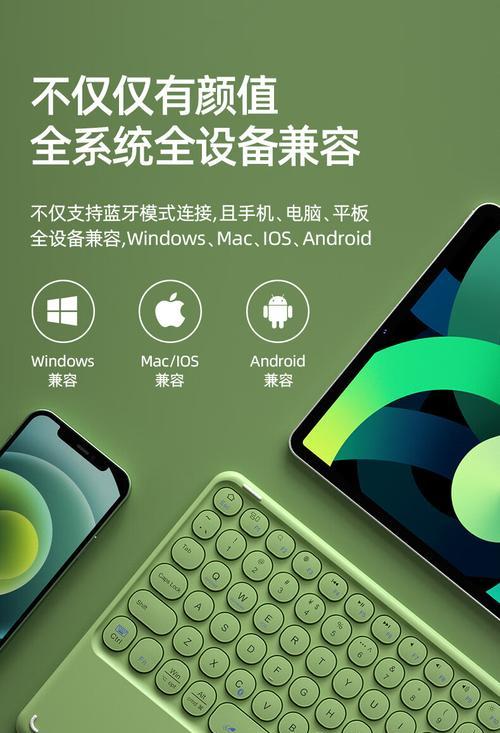
1.找到平板上的蓝牙开关按钮,通常位于侧边或设置菜单中。确保其处于开启状态。
2.同时,将蓝牙鼠标打开,通常是按住鼠标底部的配对按钮或电源键。
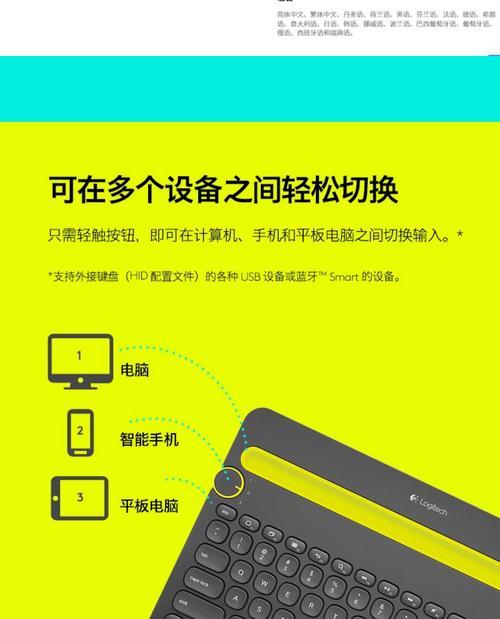
1.在平板的设置中找到“蓝牙”选项,并确保已打开蓝牙功能。
2.点击“添加设备”或“查找新设备”,平板将开始搜索附近的蓝牙设备。
3.等待一段时间,你的蓝牙鼠标应该会出现在列表中。找到鼠标后,点击它以进行配对。
4.按照提示确认配对请求,通常鼠标会闪烁或显示特定的配对模式。

配对成功后,鼠标应该能在小平板上移动光标并进行点击操作。进行简单的测试,确保一切功能正常,例如移动鼠标看光标是否跟随移动,点击看是否能选中目标等。
大多数蓝牙鼠标在配对后无需额外配置即可使用。但如果你需要调整鼠标的速度、按键功能等,可以在平板的“鼠标设置”选项中进行调整。不同品牌和型号的平板可能会有不同的设置界面,请根据实际情况操作。
问题1:鼠标无法连接平板。
检查:确保平板和鼠标都充足电量,距离不要太远。
尝试:关闭平板或鼠标的蓝牙功能后重新开启。
解决:有时重启平板和鼠标可以解决问题。
问题2:鼠标反应迟钝或不精确。
检查:检查鼠标表面是否适合移动,调整光标速度设置。
尝试:更新平板的系统和驱动程序。
解决:如果问题持续存在,可能需要重新配对或尝试其他鼠标。
技巧1:使用鼠标进行文字选择和编辑更加便捷。
技巧2:在需要精细操作时,鼠标比触控更准确。
技巧3:对于长时间使用,鼠标可以减少手指疲劳。
通过以上步骤,连接蓝牙鼠标到小平板应该是一件简单而直接的事。掌握了这些技巧,你的平板使用体验将更加提升。无论是工作、学习还是娱乐,一个得心应手的鼠标都能让你更加高效。如果你还有任何疑问,欢迎在评论区留言,我们将尽力为你解答。
标签: 鼠标
版权声明:本文内容由互联网用户自发贡献,该文观点仅代表作者本人。本站仅提供信息存储空间服务,不拥有所有权,不承担相关法律责任。如发现本站有涉嫌抄袭侵权/违法违规的内容, 请发送邮件至 3561739510@qq.com 举报,一经查实,本站将立刻删除。
相关文章

随着科技的进步,无线鼠标已成为日常办公和娱乐的必备工具之一。索爱作为知名的电子设备品牌,其生产的无线鼠标以出色的性能和用户友好的设计受到广大消费者的喜...
2025-07-22 11 鼠标

鼠标作为我们日常工作中不可或缺的电脑配件,其性能直接关系到工作效率和使用体验。达优尔鼠标作为市场上备受青睐的品牌之一,其驱动程序的调整对于优化鼠标的性...
2025-07-21 15 鼠标

随着计算机技术的飞速发展,鼠标作为我们日常与电脑沟通的桥梁,其重要性不言而喻。不过,在使用过程中,用户有时会遇到鼠标驱动器下载失败的问题,这不仅影响工...
2025-07-20 14 鼠标

在使用新鼠标之前,正确卸载旧鼠标驱动是确保系统稳定性和兼容性的关键步骤。不正确的驱动卸载可能会导致系统残留不必要的文件,甚至引起软件冲突。本文将详细介...
2025-07-13 15 鼠标

随着游戏设备的不断进化,雷蛇(Razer)品牌已成为众多游戏玩家心中的信仰。其生产的高性能鼠标深受玩家喜爱。但即便再先进的设备,也离不开恰当的维护与充...
2025-07-06 19 鼠标

在日常使用电脑的过程中,无线鼠标是我们不可或缺的辅助工具。然而,长时间的使用会导致鼠标内部积累灰尘和污垢,影响其精确度和使用寿命。有哪些合适的清理方法...
2025-07-06 16 鼠标